python GUI库图形界面开发之pyinstaller打包python程序为exe安装文件
本文介绍一个exe打包工具pyinstaller,使用非常简单、方便,而且还跨平台。
软硬件环境
- Windows 10 64bit
- PyQt5
- Anaconda with python 3.6.5
- pyinstaller
- apscheduler
- sqlalchemy
pyinstaller安装
命令行中执行
pip install pyinstaller
pyinstaller打包exe
示例还是以之前的为例,解压进入工程目录,命令行执行打包命令
pyinstaller -F --distpath release main.py
其中release是目标文件夹,main.py是工程入口文件,-F表示生成一个可执行文件。
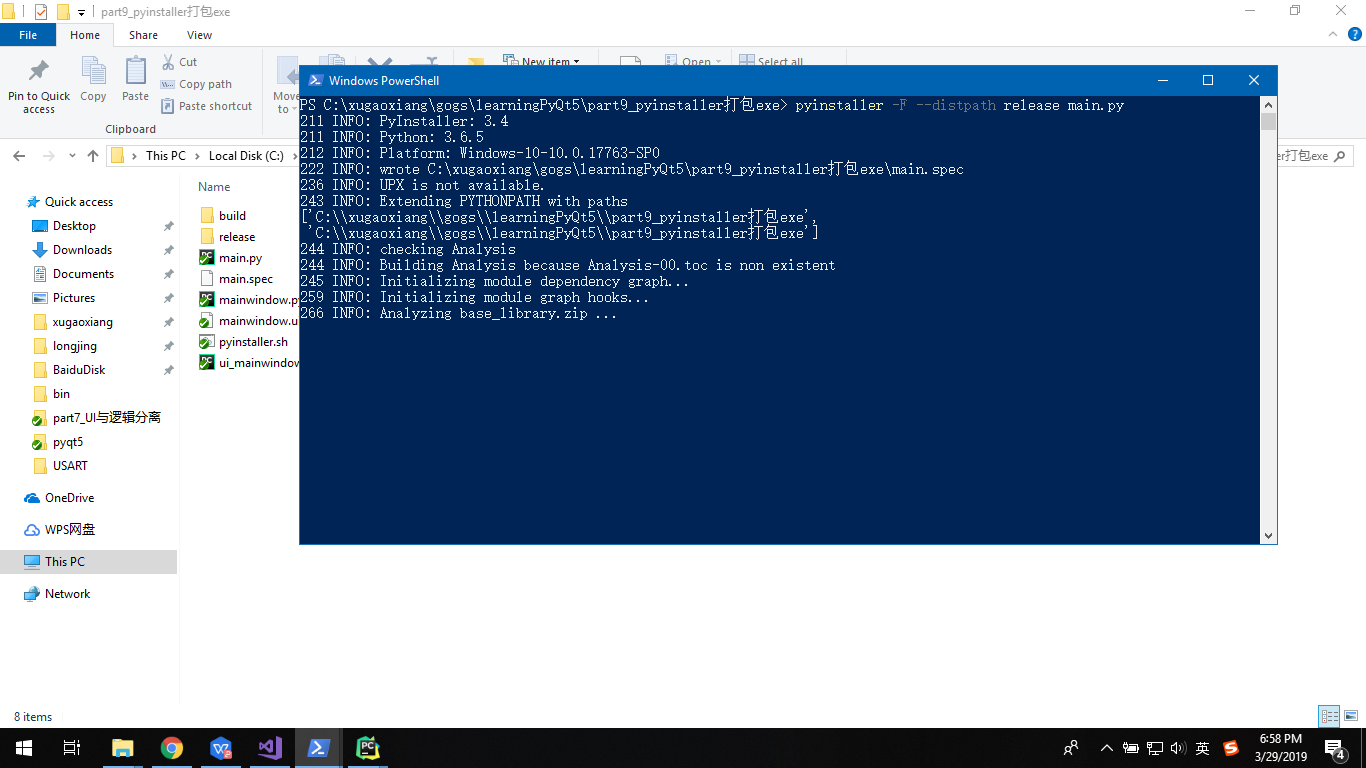


pyinstaller的打包参数很多,需要的话通过help来查看
pyinstaller -h
subprocess打包问题
在打包包含subprocess.Popen时发现,加上参数--noconsole时产生的exe文件在运行的时候,进程并没有正确运行。比如需要利用subprocess.Popen创建一个进程去执行一个命令行操作,
mProcess = subprocess.Popen(cmd,stdin=subprocess.DEVNULL, stdout=subprocess.PIPE, stderr=subprocess.STDOUT,universal_newlines=True)
pyinstaller打包操作命令如下
pyinstaller -F --noconsole --clean --distpath release main.py
打包后生成的exe,可以运行,不过查看进程并没有如预期正确地工作。
解决方法是在创建进程时,加上startupinfo参数,如下
si = subprocess.STARTUPINFO()
si.dwFlags |= subprocess.STARTF_USESHOWWINDOW
mProcess = subprocess.Popen(cmd,stdin=subprocess.DEVNULL, stdout=subprocess.PIPE, stderr=subprocess.STDOUT,universal_newlines=True,startupinfo=si)
问题完美解决,具体可以参考文末的资料
apscheduler打包问题
项目中用到了apscheduler这个库,用来做定时任务非常的好,使用也很简单,不过在pyinstaller打包的时候,出现了如下错误

解决方法是,编辑文件/usr/local/lib/python3.5/dist-packages/apscheduler/__init__.py
# These will be removed in APScheduler 4.0.
# release = __import__('pkg_resources').get_distribution('APScheduler').version.split('-')[0]
# version_info = tuple(int(x) if x.isdigit() else x for x in release.split('.'))
# version = __version__ = '.'.join(str(x) for x in version_info[:3])
release = (3,3,1)
version_info = '3.3.1'
version = '3.3.1'
3.3.1是我安装的apscheduler的版本号,视实际情况修改。
接下来创建一个名称为hook-ctypes.macholib.py,内容如下
# -*- coding: utf-8 -*-
from PyInstaller.utils.hooks import copy_metadata
datas = copy_metadata('apscheduler')
最后执行打包命令
pyinstaller -F --clean --additional-hooks-dir hooks --distpath release main.py
sqlalchemy打包问题
在用pyinstaller打包一个使用了sqlalchemy库的python3工程中,碰到了打包后的可执行文件报错的问题,如下图所示
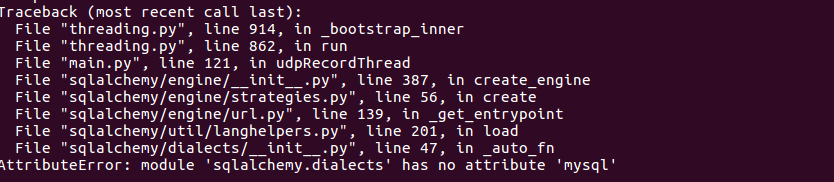
解决方案是,将sqlalchemy.dialects中的mysql引入,然后采用mysql+pymysql的方式打开数据库,代码如下
import pymysql
from sqlalchemy import create_engine
from sqlalchemy.orm import sessionmaker
from sqlalchemy.dialects import mysql
username = 'xugaoxiang'
passwd = '123456'
server = '192.168.0.100'
port = '3306'
dbname = 'djdb'
cmd_connect = 'mysql+pymysql://{}:{}@{}:{}/{}'.format(username, passwd, server, port, dbname)
engine = create_engine(cmd_connect)
执行pyinstaller打包命令
pyinstaller -F --clean --distpath shark main.py
好了,至此pyinstaller打包python程序为exe安装文件的其实操作就算完成了,如果出现其它问题请直接联系我们,更多关于这方面的相关知识请查看下面的相关链接

